提示: 深入了解Microsoft Form 或立即開始使用並建立 問卷、測驗或投票。 想要更多進階品牌建立、問題類型和資料分析內容嗎? 請嘗試 Dynamics 365 客戶的心聲。
您可以在電子郵件訊息內以幾秒鐘內建立即時即時投票。 在 Outlook 電子郵件本文中,新增單一或多個解答的問題和選項。 一旦您傳送郵件,收件者會直接在電子郵件中投票,或按下隨附的連結,並在瀏覽器視窗中投票。 然後,您可以快速檢查投票卡片中的投票結果。
附註: 若要在 Outlook 中建立投票,您的系統管理員必須移至 Microsoft 365 系統管理中心,並核取 [外部共用] 底下的 [傳送表單連結並收集回復] 選項。 系統管理員可以 在這裡深入瞭解。
我可以使用哪些版本的 Outlook 建立投票?
您可以使用 「投票 」搭配下列版本的 Outlook。
建立投票
-
在新電子郵件訊息中,移至 [ 插入] 索引 標籤,然後按兩下 [ 投票]。
附註: 您也可以在 [選項] 索 引 標籤上找到投票 > 使用投票按鈕 > 投票]。
-
[ 投票 ] 窗格隨即開啟,可供您輸入第一個問題和兩個選項。
附註: 如果您已經使用公司或學校帳戶登入,並提示您再次登入,您的 系統管理員可能需要處理一項設定,才能為您消除這個額外的登入步驟。 如需詳細資訊,請連絡您的系統管理員。
-
若要新增其他選項,請按兩下 [+ 新增] 選項。
-
當您完成新增選項時,您可以決定您希望回應者只選取單一答案或多個答案。 如果您想要允許多個答案,請將 [ 多個答案 ] 按鈕向右切換,讓它變成綠色。
-
按兩下 [在電子郵件中插入投票]。
您會在電子郵件本文中看到投票的連結,並在 [副本] 行中預先填入您的名稱。 您現在可以透過電子郵件傳送投票了。
附註: 如果您加密包含投票按鈕的 Outlook 郵件,郵件收件者將無法看到這些按鈕。 目前不支援該功能。
建立投票
-
在新電子郵件訊息中,移至 [ 郵件] 索引 標籤,然後按兩下 [ 投票]。
附註: 您也可以尋找並將 [投票 ] 釘選到工具列。
-
投票窗格開啟時,輸入您的第一個問題和兩個選項。
-
若要新增其他選項,請按兩下 [+ 新增] 選項。
-
當您完成新增選項時,您可以決定您希望回應者只選取單一答案或多個答案。 如果您想要允許多個答案,請將 [ 多個答案 ] 按鈕向右切換,讓它變成綠色。
-
按兩下 [在電子郵件中插入投票]。
您會在電子郵件本文中看到投票的連結,並在 [副本] 行中預先填入您的名稱。 您現在可以透過電子郵件傳送投票了。
建立投票
-
在新電子郵件訊息中,從 [郵件] 或 [插入] 索引卷標選取 [其他應用程式 > 投票]。
-
[ 投票 ] 窗格隨即開啟,可供您輸入第一個問題和兩個選項。
-
若要新增其他選項,請按兩下 [+ 新增] 選項。
-
當您完成新增選項時,您可以決定您希望回應者只選取單一答案或多個答案。 如果您想要允許多個答案,請將 [ 多個答案 ] 按鈕向右切換,讓它變成綠色。
-
按兩下 [在電子郵件中插入投票]。
您會在電子郵件本文中看到投票的連結,並在 [副本] 行中預先填入您的名稱。 您現在可以透過電子郵件傳送投票了。
投票的運作方式
收件者會在電子郵件本文中看到投票 (也稱為「可採取動作的郵件」) 或在電子郵件中取得連結,引導他們在瀏覽器中投票。
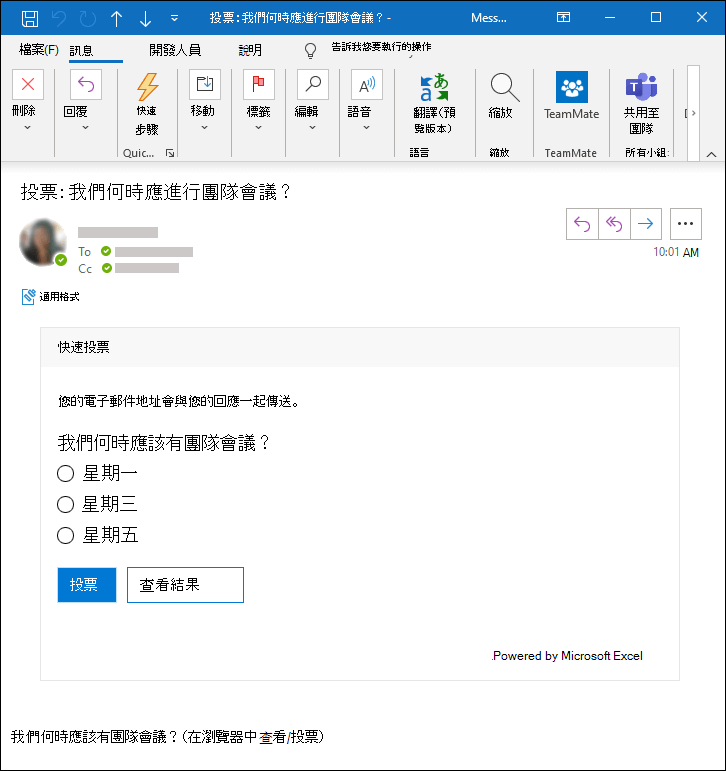
深入瞭解 哪些版本的 Outlook 支援可採取動作的訊息。
為什麼我的收件者無法在他們的電子郵件訊息中看到投票?
收件者可能無法在其電子郵件訊息中看到投票的原因有幾個,而是會收到投票鏈接,引導他們在瀏覽器中進行投票。
-
您的投票可能太長, (例如標題太長或) 選項太多。
-
您已使用 Microsoft 公司或學校帳戶登入,並將投票傳送給組織外部人員。
檢查投票結果
您可以在電子郵件本文中的投票卡中看到匯總的結果。 按兩下 [重新整理] 以查看最新結果,或按兩下 [在 Forms 中檢視] 以查看 forms.office.com 的詳細回應。 同樣地,您可以按兩下電子郵件本文中的投票連結,追蹤更詳細的 forms.office.com 結果。
Microsoft Forms 的意見反應
我們想知道您的想法! 若要傳送有關 Microsoft Forms 的意見反應,請前往表單的右上角並選取 [其他表單設定]![[其他選項] 按鈕](https://support.content.office.net/zh-tw/media/d6c70643-162c-4414-954a-9bcb33ee4bc5.png)










